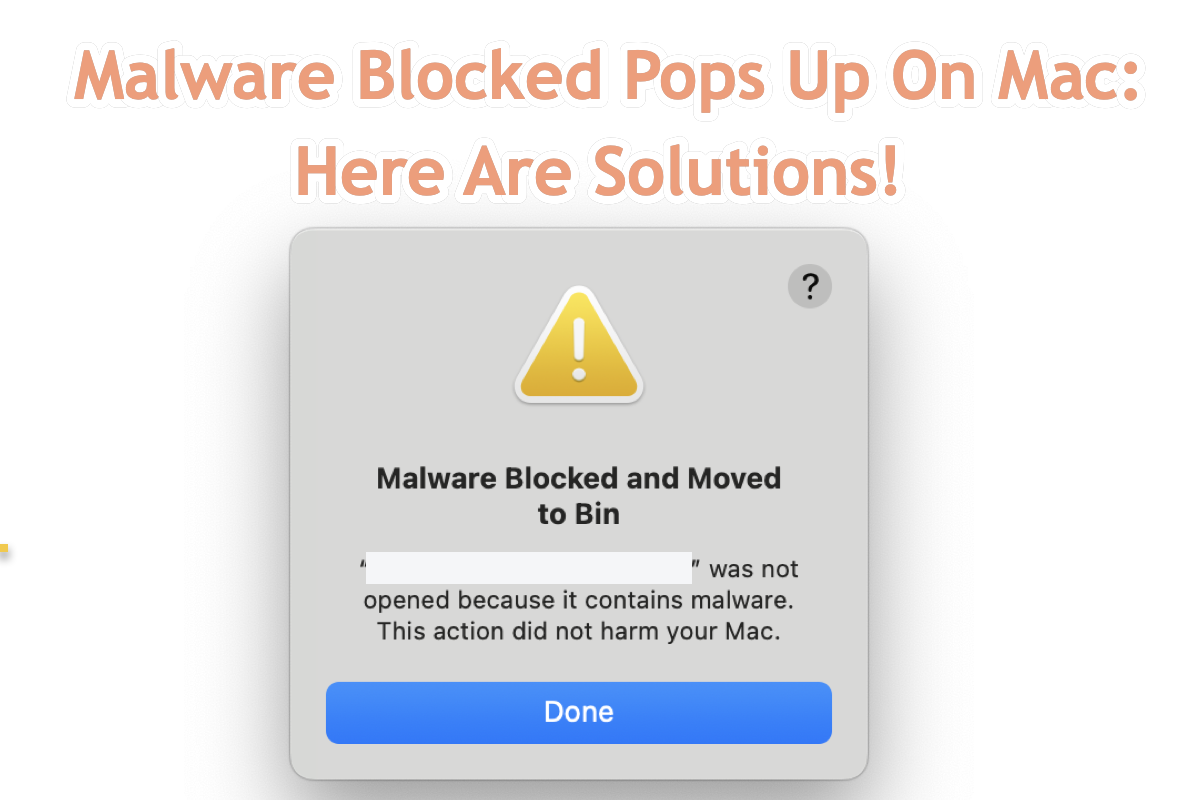Das Pop-up hat ein großes gelbes Dreieck mit einem Ausrufezeichen in der Mitte. Es sagt: Malware blockiert. "ServiceRecords" wurde nicht geöffnet, weil es Malware enthält. Diese Aktion hat Ihrem Mac nicht geschadet. Danach gibt es eine blaue Box, die "Fertig" sagt. Ich drücke darauf, und es öffnet sich erneut, und sagt "ReceiverHelper" und die gleiche Nachricht.
Die PT.updd-Malware-Warnung wird auf meinem Mac angezeigt. Was PT.updd ist und wie man die PT.updd-Warnung von meinem Mac entfernt.
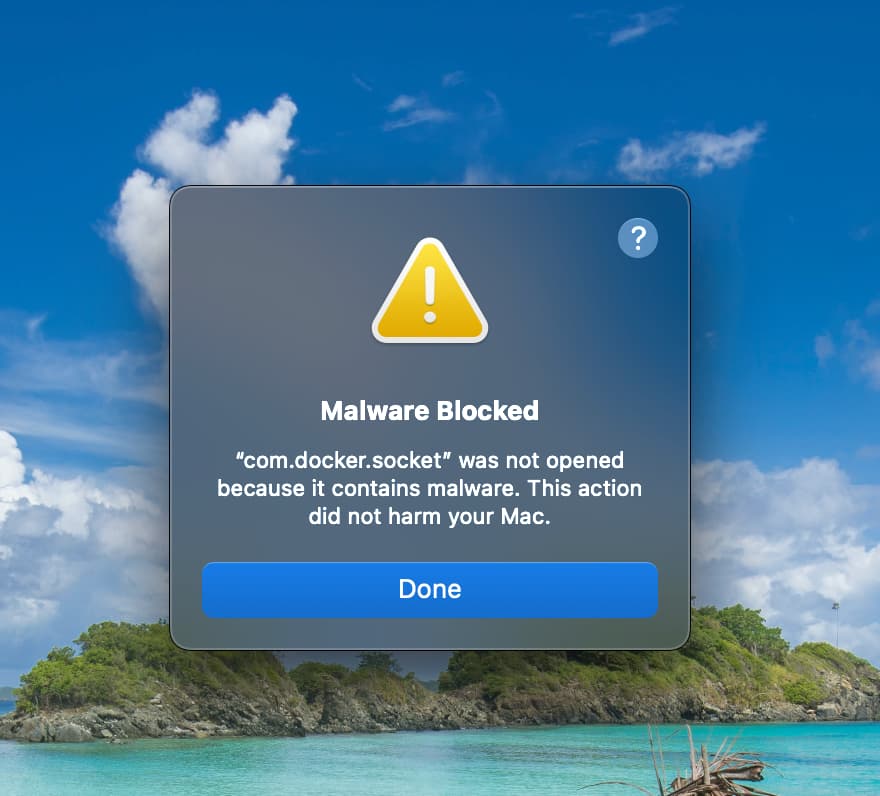
Diese "Malware blockiert"-Benachrichtigung ist ein häufiges Problem. Es tritt auf, wenn Mac-Benutzer verschiedene Anwendungen auf dem MacBook Pro, MacBook Air, Mac mini, iMac, Mac Pro, Mac Studio und anderen Macs öffnen. Abgesehen davon tritt es in verschiedenen Formen auf, und folgendes sind einige davon:
- Malware blockiert und in den Papierkorb verschoben. "XXX" wurde nicht geöffnet, weil es Malware enthält. Diese Aktion hat Ihrem Mac nicht geschadet.
- Malware blockiert und in den Papierkorb verschoben. "XXX" wurde nicht geöffnet, weil es Malware enthält. Diese Aktion hat Ihrem Mac nicht geschadet.
- Malware blockiert. "XXX" wurde nicht geöffnet, weil es Malware enthält. Diese Aktion hat Ihrem Mac nicht geschadet.
Egal welche Fehlermeldung Sie erhalten, es ist eine Priorität, die ultimative Lösung zu finden, um sie zu beheben, damit Sie die gewünschte App problemlos auf Ihrem Mac ausführen können.
Dieser Beitrag wird Sie dazu anleiten, verschiedene professionelle Ansätze auszuprobieren, wobei der einfachste darin besteht, die problematische App und ihre zugehörigen Dateien mit einem All-in-One-App-Deinstaller - iBoysoft MagicMenu - zu deinstallieren.
Ansatz 1: App aus dem Papierkorb oder Mülleimer auf dem Mac wiederherstellen
Sobald die Meldung "Malware blockiert und in den Papierkorb verschoben. "XXX" wurde nicht geöffnet, da sie Malware enthält. Diese Aktion hat Ihrem Mac nicht geschadet" Sie informiert, impliziert sie, dass die App-Datei und Support-Datei aufgrund der Sicherheitsrichtlinien des Mac-Betriebssystems auf den Mac-Papierkorb oder den Papierkorb verschoben wurden.
Wenn Sie darauf bestehen, diese verdächtige App auf Ihrem Arbeitsplatz auszuführen, können Sie zum Mac-Papierkorb gehen, um sie wiederherzustellen und die Sicherheit des Mac zu überschreiben, um sie für die weitere Verwendung zu installieren.
So führen Sie diese Mission aus:
Schritt 1: Stellen Sie die App-Datei und die zugehörige Datei aus dem Mac-Papierkorb wieder her.
- Starten Sie den Mac-Papierkorb, indem Sie auf sein Symbol im Mac-Dock klicken oder seinen Namen über die Spotlight-Suche suchen.
- Suchen Sie die App und die Dateien, die Sie wiederherstellen möchten, und klicken Sie mit der rechten Maustaste darauf.
- Klicken Sie auf Zurücklegen, um die gewünschte App und die Dateien aus dem Kontextmenü wiederherzustellen.
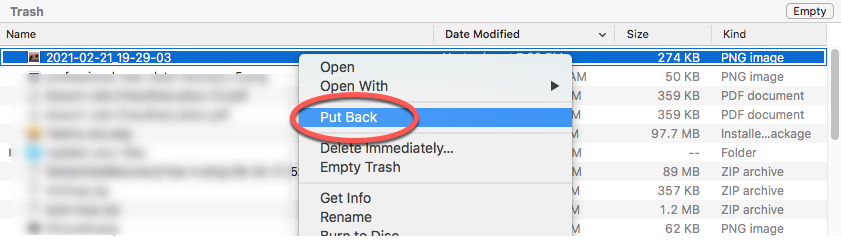
Dann werden die App-Datei und die Dateien an ihren Standardstandort, wahrscheinlich im Download-Ordner auf Ihrem Mac, wiederhergestellt.
Schritt 2: Überschreiben Sie die Sicherheitseinstellungen, um die App zu installieren.
- Auf Ihrem Mac wählen Sie das Apple-Menü > Systemeinstellungen und klicken dann auf Datenschutz & Sicherheit in der Seitenleiste. (Sie müssen möglicherweise nach unten scrollen.)
- Gehen Sie zu Sicherheit und klicken Sie dann auf Öffnen.
- Klicken Sie auf Trotzdem öffnen.
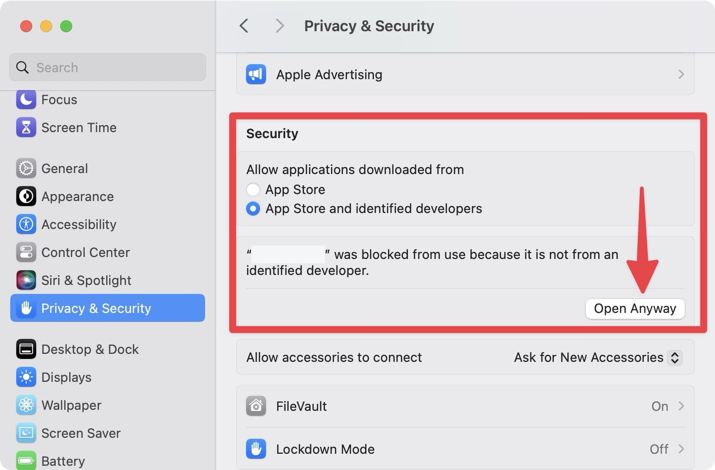
- Diese Schaltfläche ist etwa eine Stunde lang verfügbar, nachdem Sie versucht haben, die App zu öffnen.
- Geben Sie Ihr Anmeldepasswort ein und klicken Sie auf OK.
Dann wird die App als Ausnahme zu den Sicherheitseinstellungen des Betriebssystems gespeichert und Sie können sie jederzeit ohne die Benachrichtigung "Malware blockiert" öffnen.
Ansatz 2: Deinstallieren Sie diese App und suchen Sie eine alternative App
Diese App, die die Meldung "Malware blockiert" auslöst, deutet darauf hin, dass sie nicht vertrauenswürdig und zuverlässig ist, auch wenn sie von einem großen Entwickler stammt. Die Verwendung einer App, die nicht auf schädliche Software überprüft werden kann, kann Ihrem Mac schaden oder Ihre Privatsphäre gefährden, indem sie Ihre Informationen stiehlt, Viren und Malware auf der Festplatte platziert und zu einem Ausfall des Mac oder zu einem Zusammenbruch führt.
Zu Ihrer eigenen Datensicherheit und der Gesundheit Ihres Mac wird daher dringend empfohlen, die App vollständig von Ihrem Mac zu deinstallieren und dann eine alternative App für die weitere Verwendung zu finden.
Schritt 1: Deinstallieren Sie die verdächtige App vom Mac mit einem professionellen App-Deinstaller.
Einfach die App in den Papierkorb zu verschieben, reicht nicht aus, um sie gründlich und vollständig zu entfernen, was Ihren Mac weiterhin den mit dieser App gelieferten Dateien wie Paketen, Erweiterungen, Caches, Root-Dateien usw. aussetzt. Das ist riskant. Sie müssen die App und alle dazugehörigen Dateien von Ihrem Mac entfernen, damit alles in Ordnung sein kann.
Hier können Sie sich auf den professionellen Anwendungsdeinstallierer - iBoysoft MagicMenu - verlassen. Es ist ein fabelhafter App-Deinstallierer, der die App zusammen mit all ihren dazugehörigen Dateien wie App-Paketen, Erweiterungen, Unterstützungsdateien, Root-Dateien, Start-Helfer, Benutzereinstellungen, Systemprotokolle, Caches, Cookies usw. von Ihrem System vollständig entfernt!
Mit ihm brauchen Sie sich keine Sorgen zu machen, dass noch verdächtige Reste dieser App auf der Mac-Festplatte verbleiben. Das Deinstallieren der App und der relevanten Dateien von Mac ist mit einer intuitiven Benutzeroberfläche auf iBoysoft MagicMenu ganz einfach:
Schritt 1: Laden Sie iBoysoft MagicMenu auf Ihrem Mac herunter und installieren Sie es.
Schritt 2: Starten Sie diesen praktischen App-Deinstallierer und suchen Sie die Deinstallieren-Erweiterung in seinem Hauptfenster zum Herunterladen. Beachten Sie, dass iBoysoft MagicMenu nur wenig Platz einnimmt und die Deinstallieren-Funktion dies ebenfalls tut, was Ihren Mac fast nicht beeinflusst.
Schritt 3: Gehen Sie zu Finder > Anwendungen, suchen Sie die App zur Entfernung. Klicken Sie dann mit der rechten Maustaste darauf und wählen Sie Deinstallieren aus dem Dropdown-Menü.
Schritt 4: Warten Sie, bis dieser Deinstallierer die zugehörigen Dateien der zu deinstallierenden App gesammelt hat. Sobald er fertig ist, markieren Sie die unnötigen Dateien, damit sie zusammen mit der App entfernt werden. (Dieser Beitrag dient als Beispiel für das Entfernen von ZeroTier)

Schritt 5: Klicken Sie auf Deinstallieren, um Ihre Aktionen zu bestätigen und den Deinstallationsvorgang zu starten. Dieser Vorgang kann einige Sekunden dauern.
Nach Abschluss der Deinstallation werden die nicht überprüfte App und ihre Daten vollständig von Ihrem Mac entfernt. Dann ist Ihr Mac wieder in einer sicheren und geschützten Arbeitsumgebung.
Schritt 2: Suchen Sie eine alternative App für die weitere Verwendung.
Um Sicherheitslücken auf Ihrem Mac zu vermeiden, sollten Sie folgende Tipps beachten, wenn Sie eine Ersatz-App für die problematische App suchen:
- Laden Sie die App aus einer verifizierten Quelle herunter: App Store, große Websites oder große Entwickler.
- Benutzen Sie diese App, nachdem sie von der macOS-Sicherheitsrichtlinie überprüft wurde.
- Behalten Sie die App immer auf dem neuesten Stand, um Sicherheitslücken zu isolieren.
Wenn Sie diesen Beitrag informativ finden, teilen Sie ihn mit Ihrer Familie, Ihren Freunden und Kollegen.
Ansatz 3: Setzen Sie Ihren Mac auf die Werkseinstellungen zurück
Das Zurücksetzen des Mac auf die Werkseinstellungen richtet Ihren Mac neu ein und stellt ihn auf den Standardstatus zurück, wenn die Warnung vor blockierter Malware noch nicht aufgetreten ist. Es entfernt das Betriebssystem, insbesondere die Verursacher, die die "Malware blockiert" Benachrichtigung auslösen, und initialisiert dann Software und andere Komponenten für eine nahtlose Leistung.
Dieser Ansatz geht ehrlich gesagt zu weit, um dieses Problem auf Ihrem Gerät zu lösen. Bitte versuchen Sie es nur, wenn die vorherigen beiden Methoden keinen Sinn machen, um die Warnung vor blockierter Malware zu beenden.
Hier zeigen wir Ihnen, wie Sie Ihr Gerät mit einer schrittweisen Anleitung zurücksetzen können:
Schritt 1: Sichern Sie Ihre Dateien mit Time Machine auf Ihrem Mac.
Schritt 2: Löschen Sie alle Inhalte und Einstellungen auf dem Mac.
- Für macOS Ventura oder spätere macOS-Versionen: Apple-Menü > Systemeinstellungen > Allgemein > Übertragen oder Zurücksetzen > Alle Inhalte und Einstellungen löschen.
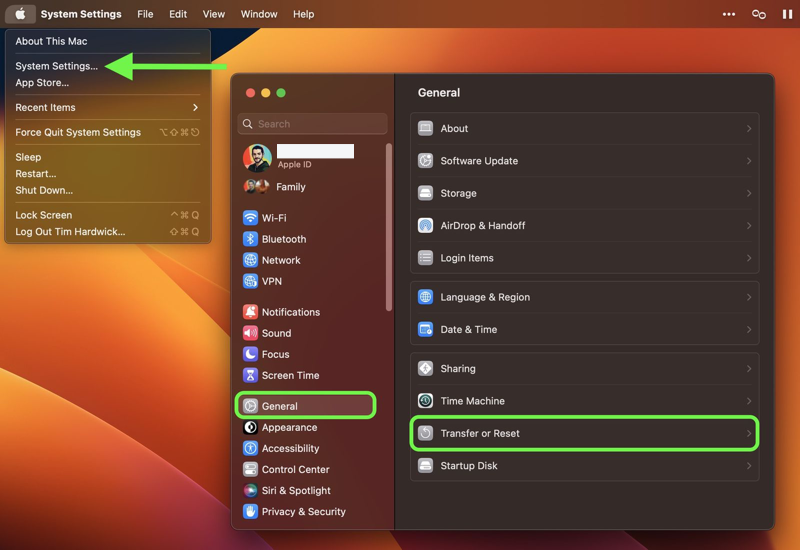
Für macOS Monterey, Apple-Menü > Systemeinstellungen > Alle Inhalte und Einstellungen löschen. - Ein Löschassistent führt Sie durch den gesamten Rücksetzvorgang. Tun Sie einfach, was er verlangt, um den Rücksetzvorgang fortzusetzen.
- Nachdem Sie auf die Schaltfläche Alle Inhalte und Einstellungen löschen geklickt haben, um zu bestätigen, dass Sie fortfahren möchten, startet Ihr Mac neu und zeigt kurz einen schwarzen Bildschirm oder eine Fortschrittsanzeige an.
- Stellen Sie die notwendigen Zubehörteile und das WLAN wieder her, dann wird Ihr Mac aktiviert.
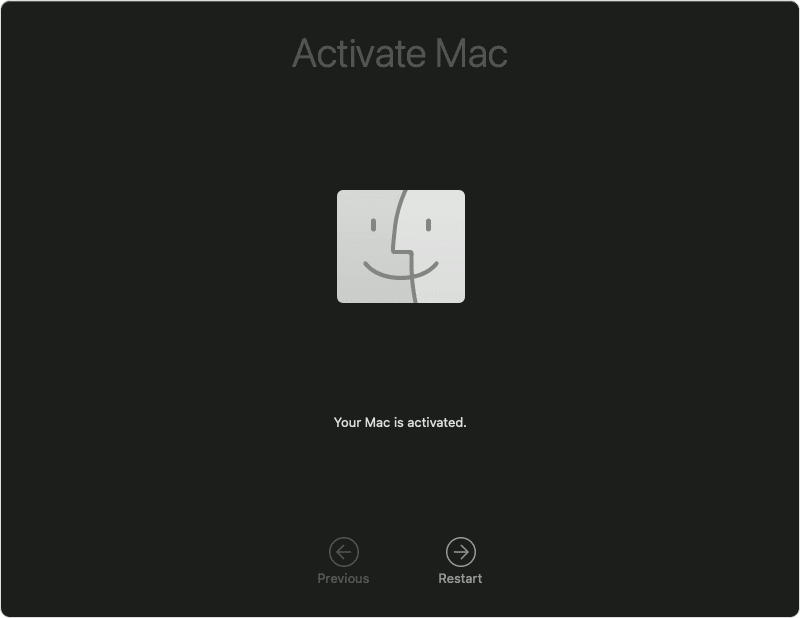
- Klicken Sie auf Neu starten.
- Nach dem Neustart Ihres Mac führt Sie ein Einrichtungsassistent durch den Einrichtungsprozess, als ob Sie Ihren Mac zum ersten Mal einrichten würden.
Mit allen Standardsoftware und -einstellungen funktioniert Ihr Mac genau so, wie er gerade ausgeliefert wurde - keine Warnung vor blockierter Malware und keine nicht öffnende Anwendung.
Abschließende Worte
Die Warnung vor blockierter Malware erinnert Sie daran, dass die App, die Sie ausführen möchten, bösartig ist, und Sie sollten diese App nicht ausführen und sofort Maßnahmen ergreifen, um sie zu beheben, oder Ihr Mac könnte gefährdet sein.
Glücklicherweise bietet Ihnen dieser Beitrag drei professionelle Ansätze, um diese Gefahr im Keim zu ersticken. Wenn Sie auf Probleme stoßen, versuchen Sie die hier erwähnte Methode!